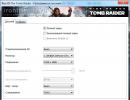Інструкція з експлуатації смартфона для початківців: "Самсунг", "Лєнове", LG, Fly. Інструкція з експлуатації смартфона для початківців: "Самсунг", "Лєнове", LG, Fly Функції телефону флай
Сьогодні ми покажемо, що потрібно зробити для налаштування вашого нового мобільного телефону. Як піддослідний ми візьмемо смартфон Fly Cirrus 12 (до речі, огляд цієї нової бюджетної моделі вийде наступного тижня). Процедура досить проста, але вам, напевно, відомі не всі моменти налаштування.
Крок 1
Вставляємо SIM-картку, картку пам'яті та акумулятор, включаємо смартфон. Вибираємо Wi-Fi-мережу та підключаємося до неї (налаштування краще проводити за наявності вай-фай мережі).
Fly Cirrus 12 працює на базі Android 6.0, тому під час налаштування вам буде запропоновано об'єднати пам'ять смартфона та карти пам'яті. У нас у наявності вільної microSD-карти не виявилося, але наступного місяця ми обов'язково покажемо, як відбувається це об'єднання на практиці.

Крок 2
Якщо у вас є інший пристрій на базі Андроїд, ви можете скопіювати його програми, акаунти та дані у ваш новий смартфон.

Крок 3
Входимо у свій Google-аккаунт. Якщо її немає, створюємо його. Гугл-аккаунт - це та ваша електронна пошта на Gmail. Обліковий запис потрібний для доступу до сервісів Google та додатків Play Market. За замовчуванням буде увімкнено автоматичне резервне копіювання даних з телефону (не варто вимкнути цю опцію).

Крок 4
Після налаштування облікового запису Google можна додати додаткові поштові скриньки (але це можна зробити пізніше). Всі вони будуть керуватися через поштову програму Gmail.
Крок 5
Захищаємо смартфон одним із трьох способів: PIN-код, графічний ключ, пароль. Налаштовуємо захист.


Крок 6
Вибираємо режим сповіщень на заблокованому пристрої (показувати повністю, приховати особисту інформацію, не показувати сповіщення).

Крок 7
Вам буде запропоновано відновити програми та дані з одного з ваших попередніх пристроїв.
Крок 8
Заходимо в Установки > Сховище та USB-накопичувачі, де перевірте стандартний диск запису. Якщо ви використовуєте картку пам'яті, виберіть її.
Крок 9
Перевіряємо наявність оновлень на смартфон (або через програму, або через Установки > Про телефон).

Крок 10
Налаштовуємо SIM-картки (якщо використовуєте дві), дисплей (я зазвичай встановлюю активацію режиму сну через 2-5 хвилин і відключаю адаптивне регулювання).

Крок 11
В меню Установки > Профіліредагуємо профіль Основний(вибираємо мелодія виклику, звук повідомлень, відключаємо, якщо потрібно, вібрацію, звук натискання на екран, вібровідгук тощо). Регулюємо гучність.


Крок 12
Заходимо в Установки > Мова та введення > Клавіатура Google > Установки, де відключаємо звук та вібрацію при натисканні клавіш.

Після покупки нового телефону постає цілком логічне питання про те, як користуватися смартфоном новачкові.
Це актуально для випадків, коли людина ще ніколи не користувалася подібними пристроями і мало про них знає. Звичайно, таких залишилося зовсім небагато, але вони є.
Тому є сенс розібратися в тому, що потрібно знати тим, хто щойно придбав смартфон, щоб їх новий пристрій працював якомога довше.
А почнемо ми від початку.
Ось деякі поради, які Ви, як новачок, повинні пам'ятати протягом усього терміну використання смартфона:
- Прочитайте інструкцію до апарату. Напевно, це дозволить пролити світло на безліч питань, які можуть виникнути у Вас під час використання. Наприклад, в інструкції часто можна знайти інформацію про те, як увійти до системного меню, як обійти блокування і багато чого ще. Причому все це буде цікаво та корисно.
- Відразу після включення обов'язково отримайте налаштування від оператора. Вони стосуються Інтернету, MMS та інших функцій, які надає SIM-картка. В іншому випадку Ви можете, наприклад, почати користуватися інтернетом і витратити на це багато грошей. Коли налаштування будуть встановлені, Ви зможете спокійно використовувати всі функції смартфона.
- Найкраще відразу ж підключитися до Wi-Fi, щоб скачати всі необхідні програми і при цьому не користуватися мобільним інтернетом, який, як ми говорили вище, може коштувати чималі гроші.
- Відразу ж спробуйте влаштувати тестування свого нового пристрою. Спробуйте сфотографувати щось за допомогою нього, зняти відео, запустити ігри, причому кілька штук одночасно і таке інше. Все це дозволить зрозуміти, наскільки працездатний новий телефон. Якщо з ним щось не так, краще одразу віддати його до магазину. За законом зробити це можна протягом 14 днів після покупки без жодних причин (через те, що просто не сподобався).
- Закривайте всі програми, коли не користуєтеся ними. Це означає, що потрібно не просто натискати кнопку «Назад», а відкривати список відкритих програм та натискати на кнопку «Закрити все». Наприклад, на Samsung це так, як показано малюнку №1.

2. Зберігаємо заряд батареї
Є багато способів максимально зберегти заряд батареї.
Ось найдієвіші з них:
- Не використовуйте шпалери з 3D ефектами та HD. Особливо це актуально, якщо роздільна здатність Вашого смартфона не дуже висока. Тоді підійде стандартна картинка, не в HD. Принаймні, не робіть цього на початку використання нового смартфона.
- Якщо Вам це не потрібно на даний момент, вимикайте геолокацію, Wi-Fi та Bluetooth. Також, якщо Вам не потрібно постійно використовувати Viber, Skype, інші месенджери та інші програми, для яких потрібний постійний інтернет, відключайте мобільну мережу, тобто інтернет із SIM-картки.
- Не використовуйте максимальну яскравість. Знову ж таки, принаймні, спочатку робити цього не варто. Звичайно, у магазині будь-який смартфон виглядає дуже ефектно, адже там встановлюють максимальну яскравість екрану. Але, на жаль, у повсякденному житті використовувати його так само не вийде. Про це варто пам'ятати.
У нашій статті Ви можете дізнатися більше про те, як зберігати заряд батареї на Андроїд. Ті ж поради можна застосувати до інших операційних систем.

А тепер поговоримо про те, які програми потрібно встановити на новий телефон.
3. Що встановлювати
Звичайно, у списку нижче ми наведемо лише ті додатки, які користуються найбільшою популярністю в магазинах додатків для Android та iOS.
Також у ньому будуть програми, які самі користувачі найчастіше згадують на форумах. Але все це лише якийсь збір суб'єктивних думок, яке може не відповідати Вашому уявленню про «джентльменський набір» додатків для смартфона.
Отже, ось програми, які Вам необхідно встановити на свій новенький смартфон:
- Месенджери. Це той же Viber, Skype та багато чого ще. Більшість із них справді дуже зручні і навіть якщо Ви ніколи не використовували месенджери, ми радимо Вам почати це робити. Наприклад, якщо говорити про Вайбера, то ця програма дозволяє здійснювати безкоштовні дзвінки, причому навіть з відео, а також постійно перебувати на зв'язку. Це, безперечно, дуже зручно!

- Програми, пов'язані з торговими майданчиками. Зокрема, йдеться про додаток OLX. Знову ж таки, якщо Ви ніколи не користувалися послугами даного сайту, краще почати це робити. Продавати та купувати за допомогою програми OLX дійсно дуже зручно. Також великою популярністю користується фірмовий додаток AliExpress.
- Один «чистильник». Тут маються на увазі програми, які дозволяють прибирати з пристрою тимчасові файли, чистити всіляке сміття та видаляти все те, що може уповільнювати роботу пристрою. Це може бути Clean Master, CCleaner та багато чого ще. Але така програма обов'язково має бути на телефоні.
- Файловий менеджер. У більшості випадків на смартфонах вже є якісь програми, які дозволяють переглядати файли на внутрішній пам'яті та на карті microSD. Але проблема в тому, що вони часто не дозволяють переглядати все, що знаходиться на телефоні. Тому краще встановити ES Провідник, Провідник Maple Media або щось подібне.

- Плеєр для музики та відео. Знову ж таки, спочатку на смартфонах вже є стандартні плеєри. Але нерідко з ними виникають різні проблеми. Наприклад, у відео може пропадати звук, аудіо взагалі може не відтворюватися і таке інше. Загалом краще завантажити додаткові плеєри. У цьому блозі Ви можете бачити, які 3 плеєри найкраще підійдуть користувачам Андроїд для відтворення музики.
Ви цілком спокійно зможете заходити до ВК або Однокласників через звичайнісінький браузер. Встановлювати зайві програми зовсім нема чого.
Детальніше про те, які 10 додатків зараз користуються найбільшою популярністю серед користувачів Android, Ви можете прочитати в цій статті.
Крім того, Вам, звичайно ж, захочеться пограти у щось. У цьому огляді Ви можете бачити, які ігри є найпоширенішими на Google Play.
Багато користувачів при переході від звичайних кнопкових телефонів до смартфонів під керуванням операційної системи Android можуть зіткнутися з проблемами у використанні девайсів. Звісно, сучасні телефони багато в чому відрізняються від своїх попередників. Функціональні можливості зросли, інтерфейс змінився. Якщо діти зможуть швидко пристосуватися до нових смартфонів, люди старшого покоління, як правило, не можуть так легко адаптуватися до нововведень. Інструкція з експлуатації смартфона для початківців дозволить швидко розібратися у використанні телефону.
Як Android заслужив світову популярність?
На сьогоднішній день більшість планшетних комп'ютерів і смартфонів працюють на системі «Андроїд». За статистикою, яку надала велика аналітична компанія IDC, операційною системою Android оснащено близько 70% девайсів у світі.
Але все ж таки в чому секрет «Андроїда»? Це відкрита операційна система. Вона дозволяє просто адаптувати свій смартфон під інші пристрої. Інтерфейс телефону з цією ОС можна змінювати до невпізнання, також можна розігнати смартфон, щоб поліпшити його функціональні можливості. Завдяки багатьом сервісам і програмам можна швидко і просто завантажити свої файли на хмарне зберігання і через кілька секунд подивитися їх вже з іншого смартфона. Якщо правильно налаштувати свій пристрій, ви зможете отримати незамінний помічник, який допомагатиме в будь-якій сфері діяльності. Саме тому інструкція з експлуатації смартфона для початківців буде потрібна, щоби почати комфортно користуватися телефоном. Давайте розглянемо її.
Інструкція з експлуатації смартфона для початківців: основні функції
Робочий стіл
У смартфонах користувач може створити безліч робочих столів для комфортного виклику різних програм та віджетів. Вони схожі на звичайний робочий стіл комп'ютера, де також розташовані ярлики програм та ігор. Щоб керувати робочими столами, необхідно одночасно торкнутися двома пальцями екрана та почати їх зводити. У цьому меню можна додати віджет або змінити шпалери. Якщо потрібно додати нове поле, натисніть кнопку «+». Щоб натиснути на нього і утримувати, через кілька секунд ви зможете перенести його в кошик.
Користувач сам може налаштувати розташування піктограм будь-яких програм та віджетів на робочому столі. Для цього потрібно натиснути на програму або гру, яку потрібно перенести, і почекати кілька секунд, доки ярлик не змінить колір. Далі просто переміщаємо програму пальцем в інше місце. Щоб прибрати ярлик програми, необхідно перетягнути його в верх робочої поверхні, де буде напис «Видалити».

Багато програм мають віджети, які працюють у фоні та дають деяку інформацію без запуску самої утиліти. Це досить корисні міні-додатки. Щоб додати віджет, просто натисніть та утримуйте палець на порожньому місці екрана. Через кілька секунд у новому вікні натискаємо кнопку «Віджет». Вибираємо потрібний, переносимо на робочий стіл та налаштовуємо його, виконуючи кроки, які вимагає програма.
На робочий стіл можна додати контакти, для цього потрібно утримувати палець у порожньому місці екрана. У вікні вибираємо пункт «Контакт» і вибираємо потрібний. Ви зможете в них швидко орієнтуватися, якщо буде встановлена картинка.
Інструкція з експлуатації смартфона для початківців (LG, HTC, іншого телефону) практично однакова для будь-якого з них. У цих пристроях встановлена операційна система Android, що робить їх практично ідентичними в управлінні.
Меню
Інструкція з експлуатації смартфона для початківців («Самсунг» у цьому плані – не новатор) вже не передбачає можливості використання меню. Усі необхідні програми містяться на робочому столі. Але є телефони, в яких ця функція залишилася. У меню містяться всі встановлені програми. Їх можна додати на робочий стіл або видалити. Щоб додати ярлик у зручне місце, просто натисніть на нього і через кілька секунд перенесіть в інше.
Екран повідомлень
На екрані сповіщень винесено основні функції, які можна швидко увімкнути або вимкнути. Найпоширеніші – це Wi-Fi, звук, Bluetooth, GPS, автоповорот екрану, режим «У літаку» та інші. Інструкція з експлуатації смартфона для початківців («Лєнове», Fly або Samsung - не має різниці) показує нам різні функціональні можливості на панелі повідомлень. Це залежить від версії ОС Android та виробника.

Інструкція з експлуатації смартфона для початківців: основні налаштування
Інтернет
Щоб скористатися Інтернетом, необхідно перейти до екрана сповіщень та увімкнути або Wi-Fi, або "Передача даних". У перші дні краще включити Wi-Fi, оскільки все налаштування смартфона, як правило, виконується через Інтернет. Також багато встановлених програм можуть почати оновлюватися, а це витратить багато трафіку та часу. Щоб увімкнути Інтернет, необхідно перейти в налаштування та натиснути на Wi-Fi. Після цього вмикаємо його і вибираємо відповідну мережу. Залишилося тільки написати пароль і натиснути кнопку «Підключитися». Перед увімкненням пункту «Передача даних» необхідно переконатися, що ваш тарифний план передбачає недороге використання Інтернету. Після цього вам має прийти СМС із налаштуваннями Інтернету, збережіть його.

Google Play Market
Play Market – це магазин додатків. У ньому можна знайти всі популярні ігри та програми, які встановлюються у кілька кліків. Усі програми, які представляє «Плей Маркет», пройшли перевірку на віруси та є повністю безпечними. Для використання цього сервісу необхідно зареєструватись. Спочатку заходимо в Play Market і натискаємо на кнопку "Зареєструватися" або "Увійти", якщо у вас вже є обліковий запис Google.

Перенесення та збереження інформації
- Контакти. Зберегти телефонний номер на смартфоні можна різними способами: на згадку про телефон, на SIM-карту і в хмару. Останні 2 способи передбачають швидке перенесення контактів на інший смартфон.
- Дані. Музику, відео, фото та текстові файли можна зберігати у хмарі. Так можна швидко переглянути збережені дані з будь-якого іншого пристрою. Другий спосіб – використання карти пам'яті. Так ви заощадите внутрішню пам'ять та зможете швидко обмінюватися інформацією з іншими смартфонами.
Розглянута інструкція з експлуатації смартфона для початківців Fly, LG, Samsung та інших брендів допоможе користувачеві швидко розібратися та почати комфортно користуватися своїм гаджетом. Сьогодні всі світові компанії намагаються забезпечити користувачам якнайбільше комфорту у використанні. Наприклад, якщо людина поганий зір, можна поставити великі значки. Тому люди, які раніше не користувалися смартфонами з ОС Android, можуть швидко пристосуватися до нового телефону.